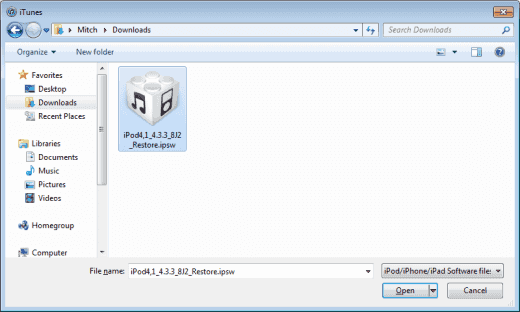
Erhalten Sie den White Apple Logo Screen of Death auf Ihrem Apple iPhone, iPad oder iPod Touch? Beim Upgrade auf die Firmware-Version haben viele Benutzer festgestellt, dass ihr iPhone, iPad oder iPod Touch nicht über den Bildschirm des White Apple-Logos hinaus booten kann. Andere Benutzer haben möglicherweise nichts unternommen und müssen feststellen, dass sich ihr Gerät in der Schwebe befindet und nicht booten kann. Leider können Sie dieses Problem normalerweise nur beheben, indem Sie das Gerät zurücksetzen und eine vollständige Systemwiederherstellung durchführen. Führen Sie die folgenden Schritte aus, um Ihr iOS-Gerät wiederherzustellen und es hoffentlich wieder zum Laufen zu bringen.
Hinweis: Führen Sie diese Schritte auf eigenes Risiko aus. Stellen Sie sicher, dass das Gerät voll aufgeladen ist, bevor Sie es versuchen.
Standardwiederherstellung
- Verbinden Sie das Gerät über das USB-Kabel mit Ihrem Computer.
- Halten Sie die “Sleep / Wake / Power" und "Lautstärke runter” (Home auf älteren Geräten) auf Ihrem iOS-Gerät, bis es zurückgesetzt wird.
- Wenn das Apple-Logo erscheint, erscheint „Sleep / Wake / Power", Aber halten Sie weiter die"Lautstärke runter" Taste(Home auf älteren Geräten) Auf dem Bildschirm erscheint die Aufforderung, das Gerät mit iTunes zu verbinden. Der Bildschirm verfügt über einen USB-Anschluss, der auf ein iTunes-Logo verweist.
- Öffnen Sie iTunes, wenn es nicht automatisch gestartet wird. Auf dem PC sollte eine Meldung erscheinen, die besagt:Es gibt ein Problem mit dem iPhone, das aktualisiert oder wiederhergestellt werden muss“.
- Wählen "Wiederherstellen"-Taste auf der"Zusammenfassung”Bildschirm.
- Wenn Sie dazu aufgefordert werden, wählen Sie "Wiederherstellen und Aktualisieren“. Dadurch wird das Gerät auf die Werkseinstellungen zurückgesetzt.
- Folgen Sie den Menüs, um die Wiederherstellung abzuschließen. Es dauert normalerweise etwa 10 Minuten, bis der Vorgang abgeschlossen ist. Stellen Sie sicher, dass das Gerät bei geöffnetem iTunes an den Computer angeschlossen bleibt. Unterbrechen Sie den Wiederherstellungsvorgang nicht, andernfalls kann Ihr Gerät "gemauert" werden.
Prüfen Sie nach Abschluss des Wiederherstellungsvorgangs, ob Ihr Gerät jetzt funktioniert. Wenn nicht, möchten Sie möglicherweise versuchen, das Gerät manuell mit einer Firmware-Datei zu flashen.
Wiederherstellen über die IPSW-Firmware-Datei
Diese Option ist eher fortgeschritten. Achtung!
- Laden Sie die richtige ispw-Firmwaredatei für Ihr Gerät herunter. Stellen Sie sicher, dass Sie den richtigen greifen!
- Verbinden Sie das Gerät mit Ihrem Computer und öffnen Sie iTunes.
- Wählen Sie das Symbol für Ihr Gerät in iTunes aus und wählen Sie dann "Zusammenfassung”Im linken Bereich.
- Windows-Benutzer sollten die TasteVerschiebung“Taste und wählen Sie die“Aktualisieren" Taste. MacOS-Benutzer können dieMöglichkeit“Taste und wählen Sie“Aktualisieren“.
- Sie werden aufgefordert, die heruntergeladene Datei in Schritt 1 auszuwählen. Navigieren Sie dazu und wählen Sie “Öffnen“.
- Ein Dialogfeld wird angezeigt. Wählen "Wiederherstellen“.
- iTunes wird den Wiederherstellungsvorgang abschließen und den iPod Touch, das iPad oder das iPhone hoffentlich nach dem weißen "Apple-Logo-Bildschirm des Todes" booten. Bei Erfolg werden Sie aufgefordert, das Gerät als neu einzurichten oder aus einem Backup wiederherzustellen.

